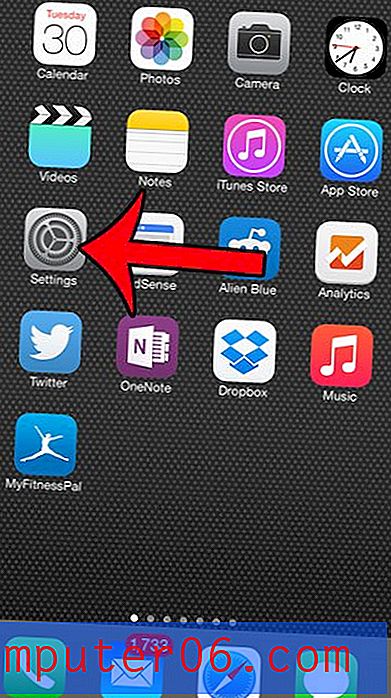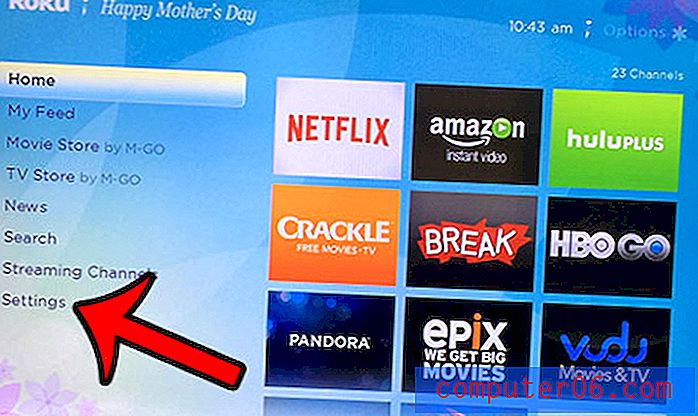Zmień ustawienia iCloud
Zaktualizowałeś iPhone'a, iPada i iPoda touch do najnowszej wersji oprogramowania na iOS, dzięki czemu możesz zacząć korzystać z darmowych 5 GB przestrzeni dyskowej iCloud, którą daje ci Apple. Te 5 GB przestrzeni dyskowej jest domyślną kwotą, którą otrzymuje każdy posiadający Apple ID, a jeśli chcesz zwiększyć tę ilość miejsca, musisz zapłacić, aby uzyskać więcej. Być może przeczytałeś już ten artykuł na temat konfigurowania iCloud na komputerze z systemem Windows i nauczyłeś się, że synchronizacji z iCloud z komputera z systemem Windows nie można wykonać bezpośrednio przez iTunes. Ale teraz chcesz zmienić ustawienia iCloud i masz trudności ze zlokalizowaniem programu lub narzędzia, do którego musisz uzyskać dostęp. Ta konkretna aplikacja jest ukryta w miejscu, którego prawdopodobnie nie sprawdziłbyś, chyba że wiedziałeś, że tam była.
Zmień ustawienia iCloud
Panel sterowania iCloud jest swego rodzaju mylącym bytem, a wiele osób, które powinny z niego korzystać, prawdopodobnie nigdy nie będzie wiedziało, że istnieje. Zasadniczo każda osoba posiadająca stosunkowo nowe urządzenie z systemem iOS i komputer z systemem Windows może skorzystać z tej funkcji, ale fakt, że nie jest ona częścią interfejsu iTunes, pogorszy jej powszechną implementację. Ale ponieważ czytasz ten artykuł, zrobiłeś pierwszy krok w kierunku maksymalnego wykorzystania produktów Apple, dzieląc się wszystkimi synchronizowanymi danymi na tych urządzeniach i zachowując kopię danych na serwerach Apple jako kopię zapasową.
Panel sterowania iCloud znajduje się w Panelu sterowania systemu Windows i tam należy przejść do zmiany ustawień iCloud. Aby znaleźć Panel sterowania iCloud, musisz kliknąć przycisk Start w lewym dolnym rogu ekranu komputera, a następnie kliknij Panel sterowania w kolumnie po prawej stronie menu Start .

Kliknij menu rozwijane w prawym górnym rogu okna, a następnie kliknij Małe ikony .
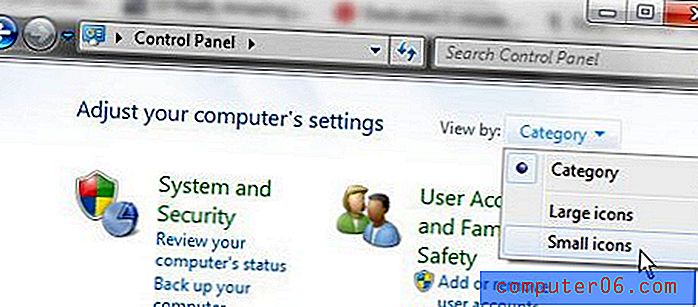
Przewiń listę ikon, aż zobaczysz ikonę iCloud . Kliknij tę ikonę, aby otworzyć Panel sterowania iCloud i zacząć zmieniać ustawienia iCloud.
Zmień ustawienia iCloud, aby wybrać pliki do synchronizacji
Po otwarciu Panelu sterowania iCloud zobaczysz pięć możliwości synchronizacji danych z komputera z systemem Windows do iCloud. Te opcje to: Poczta, kontakty, kalendarze i zadania, zakładki i strumień zdjęć . Możesz sprawdzić dowolną kombinację tych opcji, ale pamiętaj o limicie 5 GB nałożonym na ciebie z domyślnymi ustawieniami darmowych iCloud.
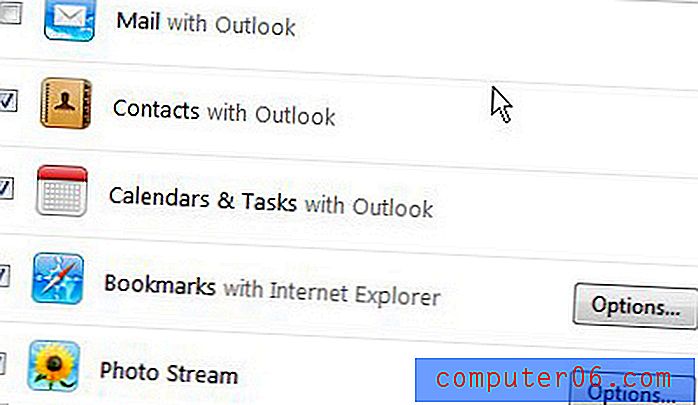
Opcje Kontakty, Kalendarze i Zadania nie wymagają konfiguracji i po prostu zsynchronizują, jeśli zezwolisz na nie. Jeśli zaznaczysz opcję Poczta, pojawi się monit o skonfigurowanie adresu e-mail iCloud z rozszerzeniem @ me.com.
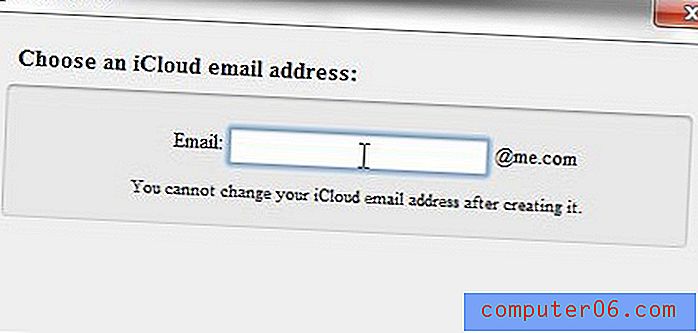
Jeśli zaznaczysz zakładki i / lub PhotoStream, przyciski opcji po prawej stronie każdego z nich będą klikalne. Po kliknięciu przycisku Opcje po prawej stronie zakładek, pojawi się ten ekran
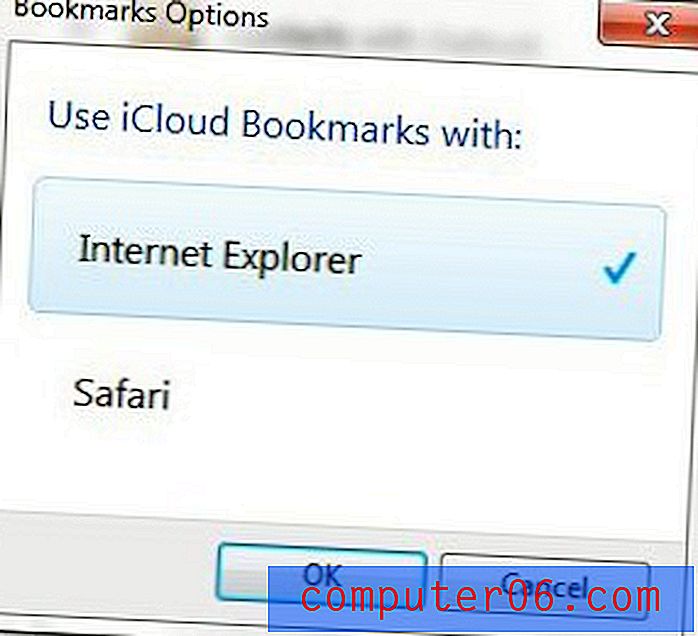
który pozwala synchronizować zakładki z Internet Explorera i Safari do iCloud.
Po kliknięciu przycisku Opcje po prawej stronie Photostream pojawi się ten ekran
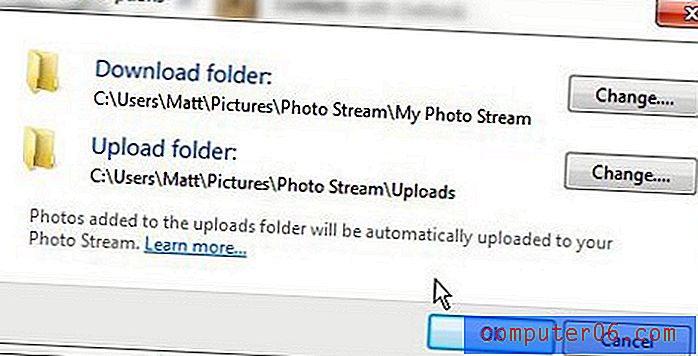
która pozwala określić miejsce przechowywania zdjęć pobranych z iCloud oraz miejsce przechowywania zdjęć, które zostaną przesłane do iStream Photostream. Na przykład, jeśli chcesz dodać zdjęcia z komputera z systemem Windows do Photostream, skopiujesz je z ich oryginalnej lokalizacji do folderu określonego w folderze Prześlij, co zsynchronizuje je z Photostream.
*** Pamiętaj, aby kliknąć przycisk Zastosuj u dołu okna po zakończeniu zmiany ustawień iCloud. ***
Teraz, gdy używasz Panelu sterowania iCloud do zmiany ustawień iCloud, możesz powrócić tutaj w dowolnym momencie, jeśli chcesz zmodyfikować ustawienia iCloud po tym, jak zobaczysz, jak działa cały proces w prawdziwym świecie.